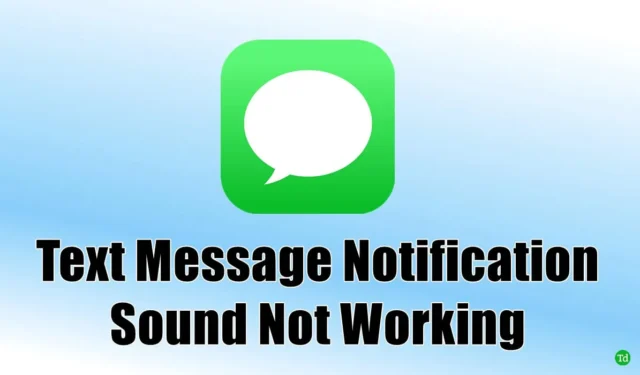
Zde je několik základních metod odstraňování problémů, které vyřeší problém, že zvuk upozornění na textovou zprávu nefunguje na vašem iPhone . Mnoho uživatelů chytrých telefonů nemusí být s technologií příliš obeznámeno a často volí pro svou komunikaci vestavěnou aplikaci pro zasílání zpráv spíše než alternativní platformy, jako je WhatsApp nebo Signal.
Pokud náhodou čekáte na zásadní zprávu, je snadné ji přehlédnout, pokud neuslyšíte zvuk upozornění. Tento problém obvykle vzniká z běžných důvodů, jako je chyba iOS, nastavení nízké hlasitosti nebo přepnutí do režimu iOS Focus. Aktivace spínače ztlumení na vašem iPhone navíc zabrání tomu, aby zazněla upozornění na textové zprávy.
Nejlepší řešení pro řešení problémů se zvukem upozornění na textové zprávy na iPhone
1. Aktualizujte na nejnovější verzi iOS
Pokud používáte vývojářskou beta verzi iOS, může být chyba, která brání upozornění na textové zprávy. Chcete-li aktualizovat svůj iOS,
- Otevřete Nastavení > Obecné > Aktualizace softwaru .
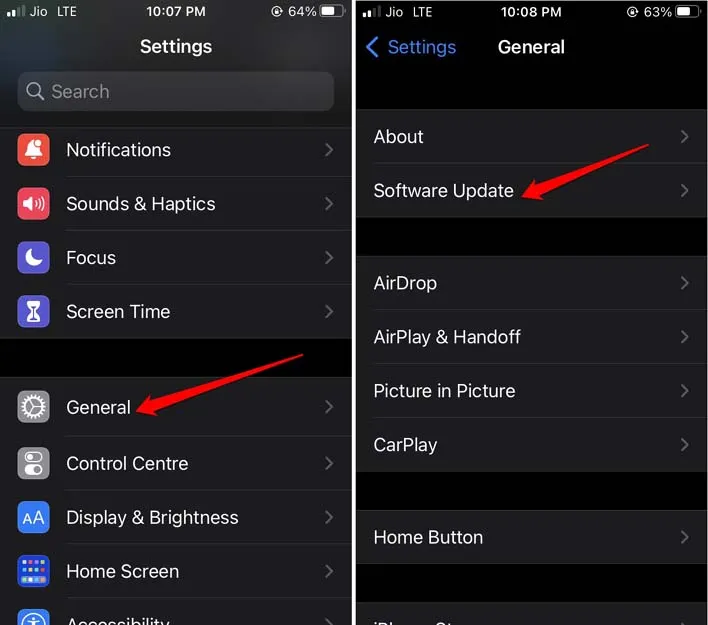
- Pokud je k dispozici aktualizace, vyberte Stáhnout a nainstalovat .
Po dokončení aktualizace restartujte iPhone a zkontrolujte, zda zvuk upozornění na textovou zprávu funguje správně.
2. Zkontrolujte, zda reproduktory iPhone nejsou poškozené
Pokud se váš iPhone nedávno rozlil, náraz mohl ohrozit funkčnost reproduktoru. Vnímáte zkreslený nebo neslyšitelný zvuk z reproduktorů?
V takových případech, i když jsou vaše nastavení zvuku správně upravena, způsobí poškozený reproduktor tichá upozornění. Navštivte certifikované servisní středisko Apple a požádejte o pomoc; technik vám může reproduktor opravit.
3. Aktivujte vibrace pro textová upozornění
Pokud jsou vaše vyzváněcí tóny nastaveny na nízkou hlasitost, povolení vibrací pro textové zprávy vám pomůže upozornit na příchozí zprávy. Postup nastavení:
- Přejděte do Nastavení > Zvuk a haptika .
- Vyberte Textový tón > poté klepněte na Vibrace .
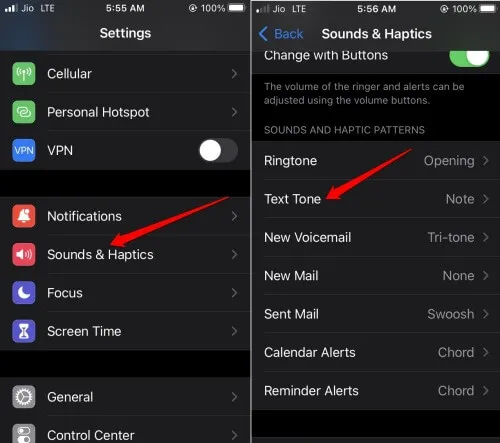
- Vyberte jakýkoli vzor vibrací uvedený v kategorii Standardní .
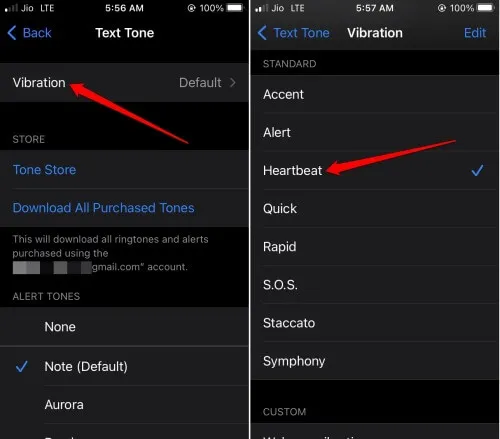
4. Zajistěte, aby upozornění pro konverzace nebyla skryta
Nezapomeňte vypnout funkci Skrýt upozornění pro všechny chaty na vašem iPhone.
- Otevřete aplikaci Zprávy.
- Vyberte konverzaci, ve které jsou skryta upozornění.
- Jakmile se vlákno otevře, klepněte na jméno kontaktu.
- Vyhledejte možnost Skrýt upozornění a vypněte ji.
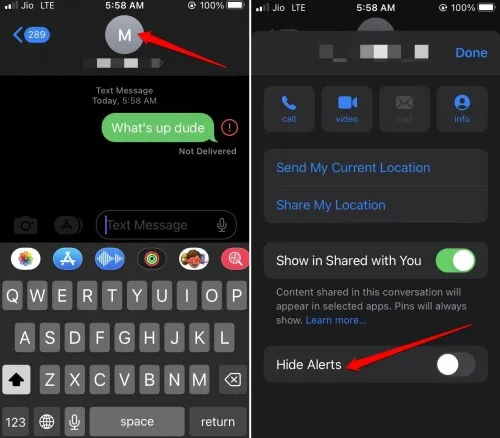
5. Upravte nastavení posuvníku hlasitosti vyzvánění
- Otevřete Nastavení > přejděte na Zvuk a haptika .
- Najděte posuvník hlasitosti v části Hlasitost vyzvánění a upozornění a posunutím doprava jej zvyšte.
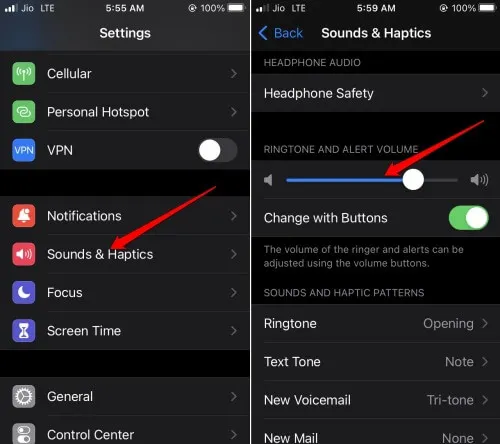
6. Seznam povolených aplikací Zprávy v režimu zaměření
- Přejděte do Nastavení > Zaměření .
- Vyberte jakýkoli profil Focus , který chcete upravit.

- Nyní klepněte na Aplikace .
- Ujistěte se, že je zaškrtnuto políčko Ztišit oznámení od .
- Zrušte výběr aplikace Zprávy klepnutím na její ikonu. Můžete také zrušit výběr jakýchkoli dalších aplikací, ze kterých chcete dostávat upozornění, když je aktivní režim zaměření.

- Klepnutím na Zpět uložte změny.
7. Aktivujte tón textových zpráv na vašem iPhone
Je důležité ověřit, zda je pro příchozí textové zprávy nastaven výchozí tón.
- Přejděte do Nastavení > Zvuk a haptika .
- V části Zvukové a haptické vzory vyberte Tón textu .
- Vyberte si jakýkoli tón upozornění z dostupných možností.

8. Vypněte ztlumení na vašem iPhone
Váš iPhone je vybaven fyzickým přepínačem ztlumení, který může vypnout zvuk. I když se jedná o šikovnou funkci, pokud ji budete mít v tichém režimu, nebudete slyšet upozornění na textové zprávy.
Přepnutím přepínače ztlumení ztlumení zrušíte. Na obrazovce se zobrazí upozornění „Tichý režim vypnutý“ .
Závěr
Chybějící důležité textové zprávy mohou výrazně ovlivnit vaši produktivitu. Udržování otevřených linek komunikace s kolegy je zásadní. Pomocí těchto tipů pro odstraňování problémů z této příručky vyřešte problémy se zvukem oznámení textových zpráv na vašem iPhone.




Napsat komentář